能够下载京东商城的商品详情页图片、主图、SKU图,大尺寸高清原图无损。还支持下载京东主图视频,软件特色:下载后用商品标题作为文件夹的名称,然后sku图、主图、详情图分成三个小文件夹,并且sku图也带名称的,方便查看。
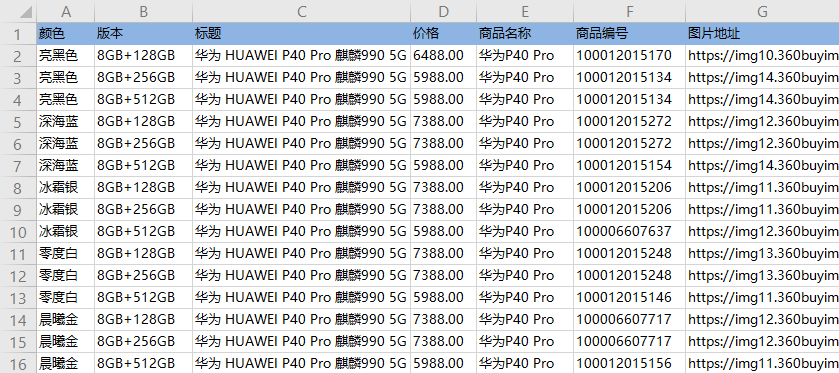
京东商品详情页采集工具介绍
打开京东商品详情页(实例网址:https://item.jd.com/100006607659.html#crumb-wrap ),采集点击不同的参数(颜色、版本等)后得到的数据(商品编号、价格、主图链接等字段会随着参数变化而变化)。
京东商品详情页采集工具玩法
鼠标放到图片上,右键,选择【在新标签页中打开图片】可查看高清大图
下文其他图片同理
采集字段
商品标题、颜色、版本、价格、商品名称、商品编号、图片网址等。
采集结果
采集结果可导出为Excel、CSV、HTML、数据库等多种格式。导出为Excel示例:
京东商品详情页采集工具技巧
步骤一、打开网页
步骤二、循环点击颜色属性,并提取对应文本
步骤三、循环点击版本属性,并提取对应文本
步骤四、提取其他字段
步骤五、编辑字段
步骤六、启动采集
京东商品详情页采集工具使用方法
以下为具体步骤:
步骤一、打开网页
在首页输入框中,输入网址 https://item.jd.com/100006607659.html#crumb-wrap ,然后点击【开始采集】,八爪鱼自动打开网页。
特别说明:
a. 打开网页后,如果开始开始【自动识别】,请等待自动识别完成。八爪鱼支持自动识别网页上的列表、滚动和翻页,识别成功后直接启动采集即可获取数据。如果【自动识别】的结果不是我们需要的,可点击【取消】关闭智能识别,自行配置采集流程。详情点击查看 【自动识别】
步骤二、循环点击颜色属性,并提取对应文本
通过以下几步,实现点击每个颜色属性并提取对应文本
1、循环点击颜色属性
2、提取颜色属性的文本
3、将循环点击颜色属性与提取颜色文本联动起来
1、循环点击颜色属性
① 选中页面上第1个颜色属性
② 在黄色操作提示框中,选择【选中全部】
③ 选择【循环点击每个链接】
特别说明:
a. 经过以上连续3步,【循环-点击元素】创建完成。【循环】中的项,对应着页面上所有颜色属性。启动采集以后,八爪鱼就会按照循环中的顺序依次点击每个颜色属性。
b. 为何通过以上3步,可建立【循环-点击元素】?详情点击查看 采集点击多个链接后的详情页数据教程 。
2、提取颜色属性的文本
选中页面中的颜色属性框,在操作提示框中选择【采集该链接文本】,颜色属性的文本提取下来。
3、将循环点击颜色属性与提取颜色文本联动起来
进入【提取数据】设置页面,勾选【采集当前循环中设置的元素】后保存。
点击【颜色】字段后的 按钮,勾选【相对于循环里的XPath】后保存。
特别说明:
a. 什么是【相对于循环里的XPath】?点击查看 相对XPath教程
步骤三、循环点击版本属性,并提取对应版本文本
通过以下几步,实现点击每个版本属性并提取对应文本
1、循环点击版本属性
2、提取版本属性的文本
3、将循环点击版本属性与提取版本文本联动起来
1、循环点击版本属性
① 选中页面上第1个版本属性
② 在黄色操作提示框中,选择【选中全部】
③ 选择【循环点击每个链接】
特别说明:
a. 经过以上连续3步,【循环-点击元素】创建完成。【循环】中的项,对应着页面上所有版本属性。启动采集以后,八爪鱼就会按照循环中的顺序依次点击每个版本属性。
b. 为何通过以上3步,可建立【循环-点击元素】?详情点击查看 采集点击多个链接后的详情页数据教程 。
2、提取版本属性的文本
选中页面中的版本属性框,在操作提示框中选择【采集该链接文本】,版本属性的文本提取下来。
3、将循环点击版本属性与提取版本文本联动起来
进入【提取数据】设置页面,勾选【采集当前循环中设置的元素】后保存。
点击【版本】字段后的 按钮,勾选【相对于循环里的XPath】后保存。
特别说明:
a. 什么是【相对于循环里的XPath】?点击查看 相对XPath教程
b. 经过步骤二和步骤三,版本属性的【循环-点击元素】内嵌在颜色属性的【循环-点击元素】中,根据 采集原理与流程执行逻辑 中学到的知识,我们知道它会从上到下,由内而外执行流程,展示出每种颜色属性和版本属性的组合,以采集其对应数据,如下图所示。如果有更多其他属性,则继续向内建立嵌套循环。
步骤四、提取其他字段
选中页面中的文本,然后在操作提示框中,点击【采集该元素文本】。
文本类字段都可以按照这样的方式提取。示例中我们提取了商品标题、商品价格、主图链接、商品编号等多个字段。
特别说明:
a. 文本、图片、视频、源码是不同的数据形式,在操作提示框选择提取方式时稍有不同。文本一般为【采集该元素文本】,图片一般为【采集该图片地址】,更多提取方式请点击查看 不同数据类型(文本、图片、链接、源码等)的抓取方式 教程
步骤五、编辑字段
1、编辑字段
进入【提取数据1】设置页面,可删除多余字段,修改字段名,移动字段顺序等。
2、格式化字段
【商品名称】和【商品编号】这2个字段,默认提取的内容有与表头重复的部分。如果没关系,可跳过此步骤。
如果想要去掉内容中多余的部分,可使用数据格式化功能。
以【商品名称】格式化为例:点击字段后的 按钮,选择【格式化数据】→ 点击【添加步骤】,选择【替换】,将【商品名称:】替换为【空】,输出【华为P40 Pro】并保存。
特别说明:
a. 数据格式化是什么?点击查看 数据格式化教程 。
步骤六、启动采集
1、单击【采集】并【启动本地采集】。启动后八爪鱼开始自动采集数据。
特别说明:
a. 【本地采集】是使用自己的电脑进行采集,【云采集】是使用八爪鱼提供的云服务器采集,点击查看 本地采集与云采集详解。
2、采集完成后,选择合适的导出方式来导出数据。支持导出为Excel,CSV,HTML,数据库等。这里导出为Excel。
拓展阅读
以上教程详解了如何采集京东单个商品详情页数据,多个商品详情页怎么办呢?
如果已有一批京东商品详情页链接,可使用 URL循环功能
也可以通过 京东商品列表数据采集(搜索关键词)和 京东商品列表数据采集(分类目),先获得一批京东商品详情页链接,再使用 URL循环功能
- PC官方版
- 安卓官方手机版
- IOS官方手机版

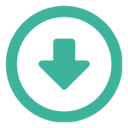













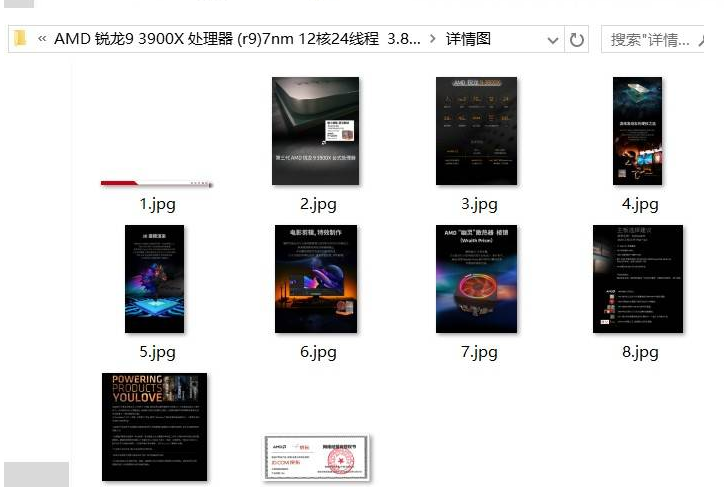
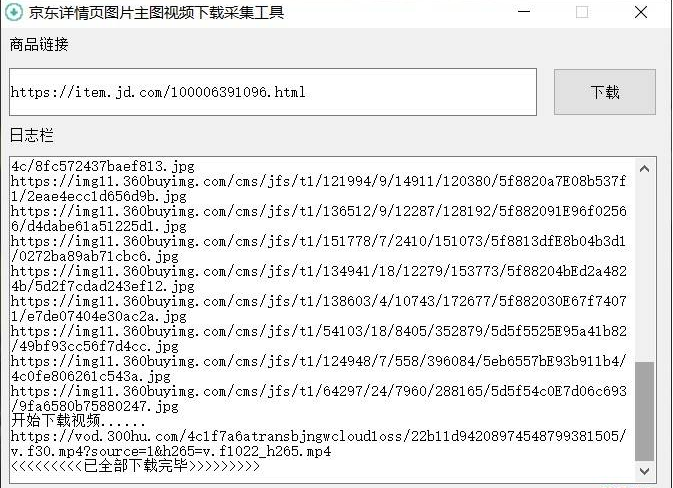
 蓝云工具箱绿色免安装版v4.3 最新版
蓝云工具箱绿色免安装版v4.3 最新版
 酷鱼网扫描端2.0.12178.370 官方版
酷鱼网扫描端2.0.12178.370 官方版
 摸鱼屏保2.0.exe最新版
摸鱼屏保2.0.exe最新版
 疯狂星期四文案最新版1.0 pc电脑版
疯狂星期四文案最新版1.0 pc电脑版
 鸟人云手机电脑版1.0 官方版
鸟人云手机电脑版1.0 官方版
 VMOS云手机电脑版1.1.5.0 官方版
VMOS云手机电脑版1.1.5.0 官方版
 飞智游戏厅电脑版(飞智游戏手柄连接软件)v2.5.0.7 PC空间站版
飞智游戏厅电脑版(飞智游戏手柄连接软件)v2.5.0.7 PC空间站版
 fanbook客户端v1.6.97.1552 官方版
fanbook客户端v1.6.97.1552 官方版
 iriun webcam for pc2.8.0 pc版
iriun webcam for pc2.8.0 pc版
 ElevenClock(win11时钟小工具)3.7.0 免费版
ElevenClock(win11时钟小工具)3.7.0 免费版
 定时强制锁屏软件1.0 彩蛋版
定时强制锁屏软件1.0 彩蛋版
 Windows微信多开助手v1.0 C++版
Windows微信多开助手v1.0 C++版
 eSearch识屏搜索1.7.4 免费版
eSearch识屏搜索1.7.4 免费版
 电脑助手20220718单文件版免费下载
电脑助手20220718单文件版免费下载
 自然人电子税务局(扣缴端)V3.1.173 全国通用版
自然人电子税务局(扣缴端)V3.1.173 全国通用版
 批量二维码生成器1.2.0 免费版
批量二维码生成器1.2.0 免费版
 神雕雕刻辅助软件3.0.2.9 官方版
神雕雕刻辅助软件3.0.2.9 官方版
 柜柜PC客户端(家具设计)3.4.1.2 官方正式版
柜柜PC客户端(家具设计)3.4.1.2 官方正式版
 剪切板资源捕获器(抓取下载链接工具)1.0.0 免费版
剪切板资源捕获器(抓取下载链接工具)1.0.0 免费版
 我的ABC软件工具箱6.25.0 官方64位版本
我的ABC软件工具箱6.25.0 官方64位版本
 奥维互动地图2023高清卫星地图v9.7.1 X64 官方版
奥维互动地图2023高清卫星地图v9.7.1 X64 官方版
 滴答清单电脑客户端4.2.0.1最新版
滴答清单电脑客户端4.2.0.1最新版
 Zan图片虚拟打印机5.0 老胡汉化版
Zan图片虚拟打印机5.0 老胡汉化版
 MveBox(哩哔哩Blibli解析下载工具)1.0 免费版
MveBox(哩哔哩Blibli解析下载工具)1.0 免费版
 Simple Allow Copy(万能网页复制插件)0.8.3 最新版
Simple Allow Copy(万能网页复制插件)0.8.3 最新版
 云上越秀电脑版4.5.1.2 官方版
云上越秀电脑版4.5.1.2 官方版
 2021吾爱京东助手520特别版
2021吾爱京东助手520特别版
 云屋白板4.9.3.0最新版
云屋白板4.9.3.0最新版
 今目标免费版2021版10.3.0.253 官方版
今目标免费版2021版10.3.0.253 官方版
 蓝奏云直链解析工具1.0绿色版
蓝奏云直链解析工具1.0绿色版
 划词搜题工具1.0免费版
划词搜题工具1.0免费版
 剪切板记录工具cliptrap1.0.5绿色版
剪切板记录工具cliptrap1.0.5绿色版





 山东通办公平台2.6.731000.50 标准版
山东通办公平台2.6.731000.50 标准版 再见极域(byebye极域)绿色版
再见极域(byebye极域)绿色版 谷歌地球绿色版(Google earth专业版)7.3.3.
谷歌地球绿色版(Google earth专业版)7.3.3. 谷歌地球专业版破解版7.2.5.2042 官方中文特
谷歌地球专业版破解版7.2.5.2042 官方中文特 三菱PLC模拟仿真中文软件(FX-TRN-BEG-CL)1.
三菱PLC模拟仿真中文软件(FX-TRN-BEG-CL)1. 通过qq号查手机号工具安卓+电脑
通过qq号查手机号工具安卓+电脑 局域网打印机共享工具7.2 免费版
局域网打印机共享工具7.2 免费版 笔记本电池修复软件(强效电池修复工具)2.2
笔记本电池修复软件(强效电池修复工具)2.2